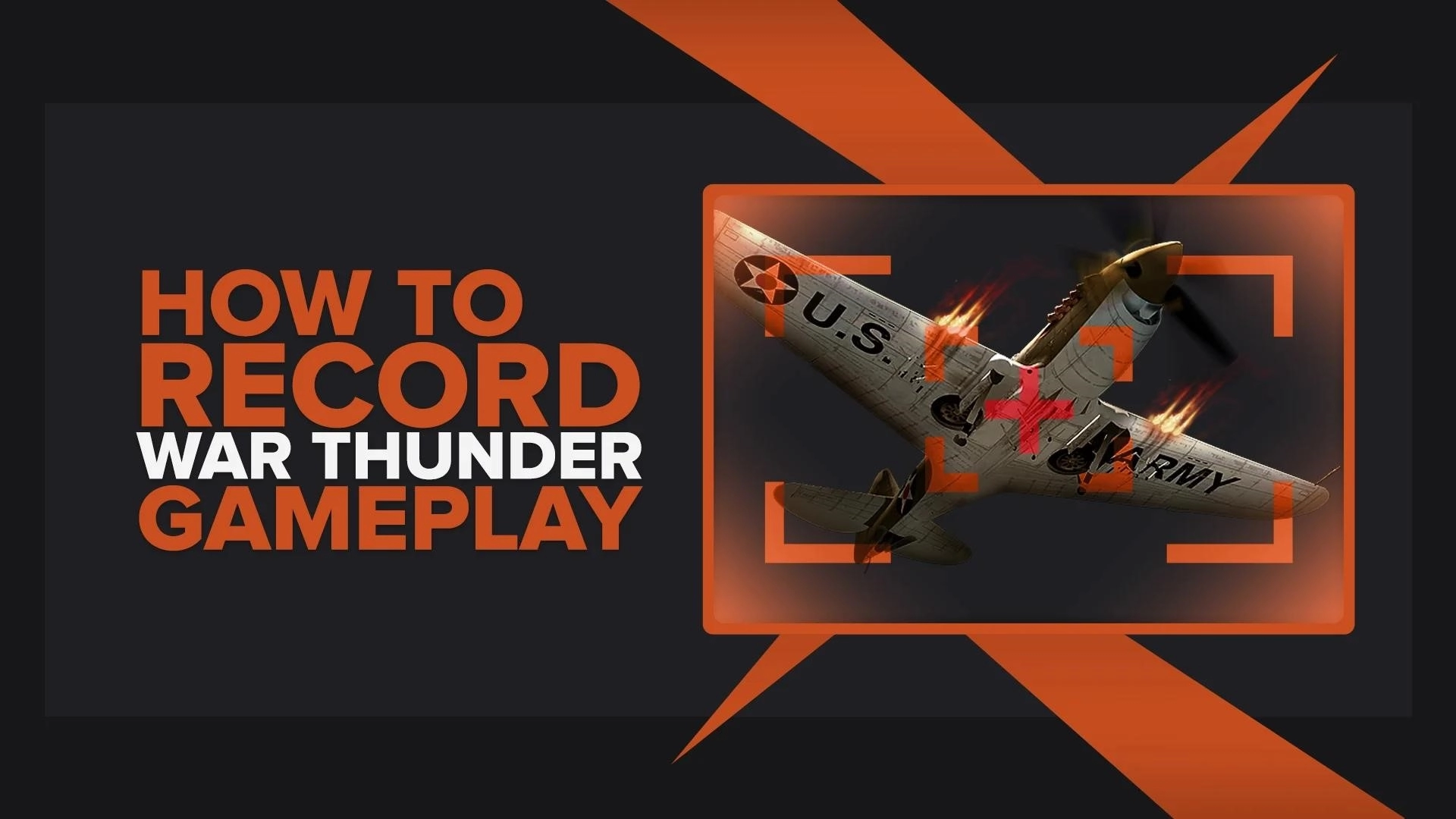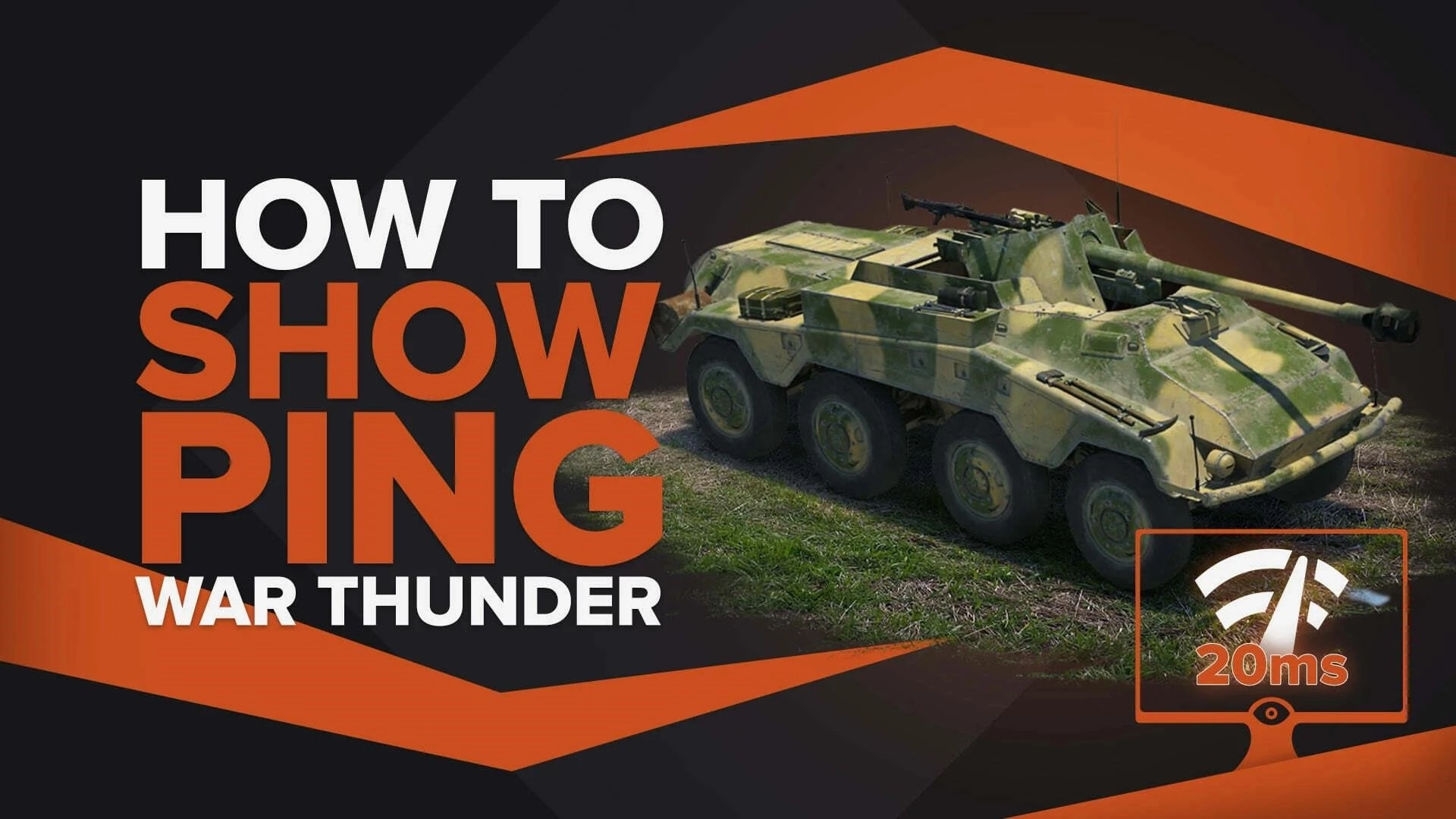Как легко удалить, удалить и деактивировать War Thunder

Как удалить War Thunder на ПК с помощью лаунчера
Программа запуска War Thunder имеет несколько вариантов установки: минимальный занимает 14 ГБ, а Full Ultra HQ занимает почти 100 ГБ вашего хранилища. У нас есть руководство по различным размерам установки War Thunder , которое вы должны проверить, если вам нужно знать о различных настройках. Вот как удалить War Thunder с помощью лаунчера:
- Откройте Launcher и дождитесь обновлений, если это необходимо.
- Нажмите на маленький значок гаечного ключа в правом верхнем углу.
- Оказавшись на странице настроек , снимите флажок с параметра «Автоматическое обновление».
- После этого вы можете использовать панель управления Windows, чтобы удалить программу запуска и игру.

Как удалить War Thunder на ПК с помощью страницы приложений и компонентов Windows
Этот простой метод удаляет игру War Thunder и ее программу запуска с вашего компьютера. Следуй этим шагам:
- Откройте « Настройки » (меню «Пуск», щелкните значок шестеренки или начните вводить «Приложения» в строке поиска).
- Найдите Приложения и функции на панели управления и откройте страницу.
- Воспользуйтесь поиском, чтобы найти War Thunder в списке.
- Нажмите на игру и выберите «Удалить».
- Подтвердите свой выбор.

Как удалить War Thunder через Steam
Вы можете загрузить War Thunder с помощью Steam, который загружает программу запуска, а затем устанавливает игру через программу запуска. Поскольку игра бесплатна, вы можете добавить ее в свою учетную запись Steam и удалить, если она больше не нужна в вашей библиотеке. Вот шаги по удалению War Thunder с помощью Steam, которые могут быть вам знакомы, если вы читали наше руководство о том, как удалить великолепную Eve Online с вашего компьютера:
- Запустите Steam и посетите свою библиотеку .
- Найдите War Thunder в списке и выберите его.
- Нажмите либо на маленький значок шестеренки на странице игры, либо просто щелкните правой кнопкой мыши название игры в списке.
- Выберите « Управление » во всплывающем меню, а в следующем меню выберите « Удалить » .
- Это удалит игру; если какие-то файлы остались, то необходимо вручную удалить их из папки с игрой.
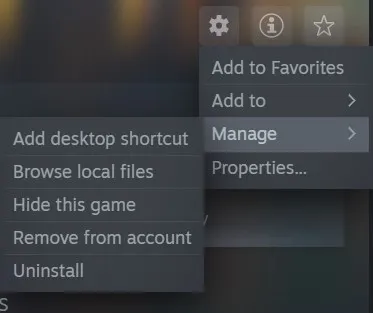
Как удалить свою учетную запись Gaijin
Если вы хотите навсегда распрощаться со своими достижениями в War Thunder, есть полуавтоматическая опция удаления всего, что о вас знает Gaijin Entertainment. Для этого вам нужно открыть браузер и выполнить следующие действия:
- Зайдите на официальный сайт War Thunder или в магазин Gaijin.
- Войдите в систему, используя либо свое имя пользователя и пароль Steam , либо свою отдельную учетную запись Gaijin.
- Перейдите в Личный кабинет и нажмите кнопку « Настройки » в правом верхнем углу.
- На следующей странице нажмите кнопку « Приостановить профиль » с изображением маленького черепа.
- На открывшейся странице представлены наиболее важные примечания об удалении учетной записи. Автоматизированный процесс занимает 30 дней.
- Если вы хотите более быстрого удаления, вы можете отправить запрос в службу поддержки, и агент Gaijin свяжется с вами, чтобы окончательно удалить информацию об игре. Примечание: это работает и на консолях.

Вы должны помнить, что если вы хотите открыть новую учетную запись с тем же адресом электронной почты, вы не сможете сделать это, пока процесс удаления профиля не будет завершен. Обратите внимание, что это также удалит всех ваших золотых орлов, поэтому убедитесь, что вы на сто процентов уверены, что хотите это сделать.